コンタクトをソーシャルインタラクションに関連付ける
更新日時 2025年8月20日
以下の 製品でご利用いただけます(別途記載されている場合を除きます)。
-
Marketing Hub Professional, Enterprise
ソーシャル受信トレイをモニタリングする際に、[コンタクトの割り当て]オプションを使用すると CRMソーシャルインタラクションから直接コンタクトを関連付けることができます。ソーシャルプロファイルを既存のコンタクトと一致させるか、新しいコンタクトを作成できます。ソーシャル受信トレイのモニタリングについて詳細をご確認ください。
コンタクトを関連付けると、そのコンタクトの照合または作成に使用されたソーシャルプロファイルが、自動的にレコードに紐づけられます。オーガニックのソーシャルインタラクションを利用して、リストを絞り込むことができます。
タイムスタンプやメッセージコンテンツなどのソーシャルインタラクションは、コンタクトのアクティビティータイムラインに記録されます。コンタクトの オリジナルソースドリルダウン1 件のプロパティーも 「ソーシャル」に設定されます。
コンタクトをソーシャルインタラクションに関連付ける
ソーシャルプロファイルをコンタクトに関連付けるには、プロファイルを既存のコンタクトに関連付けるか、新しいコンタクトを作成します。
コンタクトをソーシャルインタラクションに関連付けるには、次の手順を実行します。
- HubSpotアカウントにて、[マーケティング]>[ソーシャル]の順に進みます。
- 上部にある [返信 タブをクリックします。任意のソーシャルインタラクションからコンタクトを関連付けることができます。
- ソーシャルインタラクションカードから、[ CRMコンタクトを割り当て]をクリックします。

- ダイアログボックスの検索 バー にコンタクトの名前を入力して既存のコンタクトを検索して選択します。
- コンタクトが存在する場合は、下部の[ コンタクトに割り当て]をクリックします。
- 一致するコンタクトが見つからなかった場合は、下部にある[ 新規作成]をクリックします。次に、コンタクトレコードを設定します。
- 名:コンタクトレコードの名前を入力します。
- 姓:コンタクトレコードの姓を入力します。
- Eメール: コンタクトレコードのEメールアドレスを入力します。
- このコンタクトをマーケティングコンタクトとして設定:コンタクトをマーケティングに設定します。コンタクトをマーケティングコンタクトに設定するには、Eメールアドレスが必要です。マーケティングコンタクトについてもっと詳しく。
- ソーシャルプロファイルをコンタクトに関連付けたら、ソーシャルインタラクションカードからコンタクトを表示 contactsIconアイコンをクリックしてコンタクトにアクセスできます。
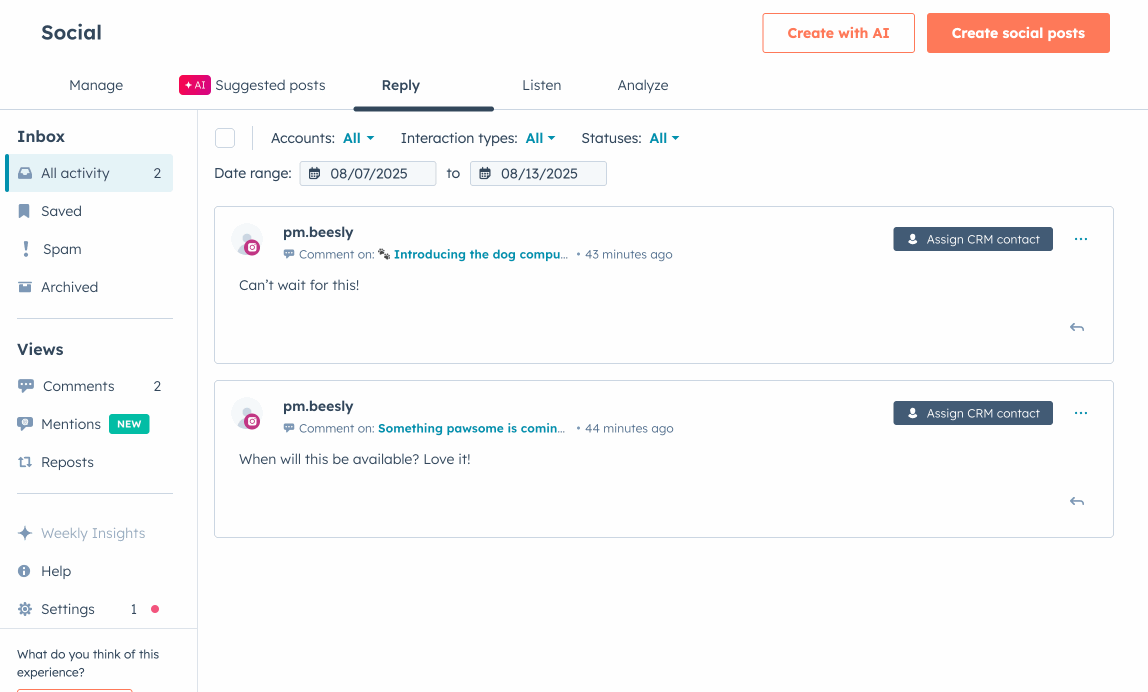
コンタクトレコードでソーシャルプロファイルを確認する
一致を確認すると、一致したコンタクトレコードの ソーシャル プロファイル カードに、関連付けられているソーシャル メディア プロファイルが表示されます。
アカウントでコンタクトレコードの右サイドバービューがカスタマイズされている場合、 ソーシャルプロファイル カード が 表示されないことがあります。アカウントアクセス 権限を持つユーザーは、 右サイドバービューを更新し て ソーシャルプロファイル カードを含めることができます。
コンタクトに関連付けられたソーシャルプロファイルを確認するには、次のようにします。
- HubSpotアカウントにて、[CRM]>[コンタクト]の順に進みます。
- 確認する コンタクト をクリックします。
- 右側のパネルで、[ ソーシャルプロファイル ]セクションをクリックして展開します。コンタクトレコードに関連付けられている全てのソーシャルメディアプロファイルが表示されます。

コンタクトレコードでソーシャルインタラクションを確認する
一致を確認すると、ソーシャルメディアプロファイルの既存のソーシャルインタラクションがコンタクトレコードに表示されます。新しいインタラクションは、コンタクトのアクティビティータイムラインにも追加されます。一致するソーシャルプロファイルに応じて、次のインタラクションタイプのみがコンタクトのアクティビティータイムラインに表示されます:
- Instagram のコメント
- Facebookのコメント
- Xのリツイート
- X件の見積もりツイート
コンタクトのアクティビティータイムラインでコンタクトのソーシャルインタラクションを確認するには、次の手順に従います。
- HubSpotアカウントにて、[CRM]>[コンタクト]の順に進みます。
- 確認する コンタクト をクリックします。
- 中央パネルの[アクティビティー]タブで、[アクティビティーを絞り込み]ドロップダウンメニューをクリックします。次に、[ ソーシャルインタラクション]チェックボックスをオンにします。ソーシャルインタラクションは、コンタクトのアクティビティータイムラインに表示されます。

ソーシャルデータを使用してリストを絞り込む
一致を確認したら、既存のソーシャルインタラクションをフィルターとして使用してリストを作成できます。リストを作成できるのは 、リストの「書き込み 」権限 が付与されているユーザーのみです。
- HubSpotアカウントにて、[CRM]>[セグメント]の順に進みます。
- 右上の[リストを作成]をクリックします。
- リストでセグメント化するレコードを含むオブジェクトを選択します。
- 右上にある[次へ]をクリックします。
- リストの名前を編集するには、左上の edit editアイコンをクリックし、名前を入力します。
- 左のパネルで、[フィルターの追加]をクリックします。1つのリストにつき最大250件のフィルターを選択できます。
- [マーケティングインタラクション ]セクションで、[ソーシャルインタラクション]を選択します。 次に、ソーシャルインタラクションを選択します。
- フィルター [ 完了しました] を選択すると、次の追加フィルターを適用できます。
- 日付: ソーシャルインタラクションが発生した日付。
- 完了数: コンタクトが完了したソーシャルインタラクションの数。
- フィルターグループ内では、次の追加フィルターを適用できます。
- インタラクションタイプ: コメント、メンション、シェア、訪問、送信によってソーシャルインタラクションを絞り込みます。
- 接続されたアカウント: ソーシャルアカウントを基準に、ソーシャルインタラクションを絞り込みます。接続されているソーシャルアカウントのみが表示されます。
- リストの作成を続行します。

